az Adobe Photoshoppal való együttműködés szórakoztatóbb lehet, ha megérti azokat az eszközöket, amelyeket a felhasználóknak kínál. Egyes hatások közé tartozik a stroke, hozzátéve, árnyékok a tárgy csak rajzolt, raszterizál. Ha egy rétegen dolgozik az Adobe Photoshop alkalmazásban, számos olyan eszköz létezik, amelyek egy bizonyos rétegen használhatók, hogy a munkája még jobban nézzen ki, és a lehető legjobbat hozza ki a munkájából.
hogyan segít egy kép vagy alakzat “Raszterezése” a tervezőnek?,
a Tervezők, aki dolgozik, az Adobe Photoshop, vagy új tervezése tudnia kell, hogy az Adobe Photoshop, bármit hozzon létre, függetlenül attól, hogy tipográfia, vagy egy forma/kép, kialakult egy vektor réteg. Ez azt jelenti, hogy ha alaposan megnézzük ezeket a vektorrétegeket, az objektum élei világosak és nagyon élesek lesznek.
egy bizonyos réteg raszterezésével a kép/alakzat képpont formátumban szerkeszthetővé válik. Most, ha közelebbről megvizsgálja a képet vagy az alakot, észreveszi a kis dobozszerű éleket az alakhoz., Miután kiválasztotta a réteg raszterizálását, valószínű, hogy elveszíti a minőséget, ha továbbra is szerkeszti. Ezért ügyeljen arra, hogy az eredeti réteget mindig mentse, és az ilyen minőségi hibák helyett egy másolaton dolgozzon. Magam is tervezőként sokkal könnyebb a rétegekkel dolgozni, mivel mindig lemásolhatja az eredeti réteget, és addig hajthatja végre a változtatásokat, amíg meg nem kapja a várt kimenetet.
hogyan kell Raszterizálni egy réteget?
kétféle módon érheti el a “raszterizálás” opciót az Adobe Photoshop használatakor.,
- nyissa meg már meglévő munkáját az Adobe Photoshop alkalmazásban, vagy nyisson meg egy új rajztáblát.
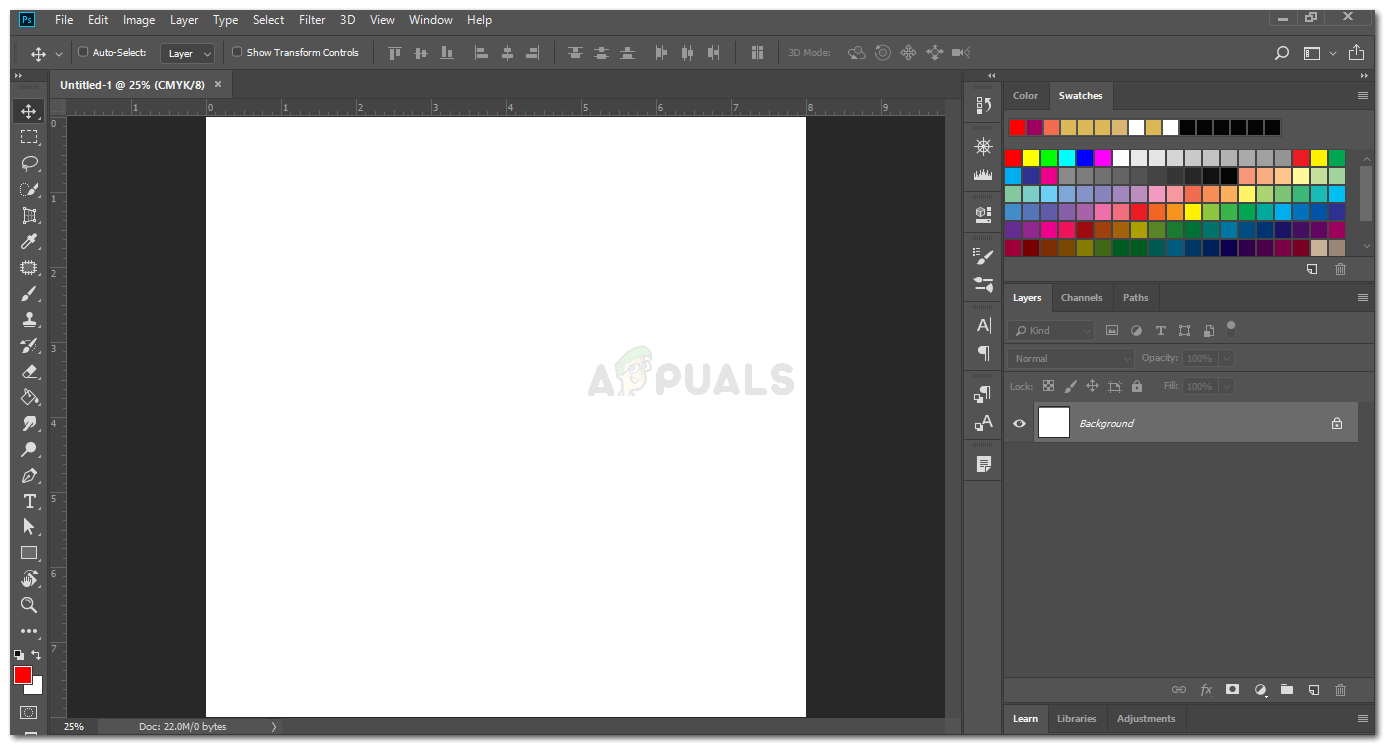
az Adobe Photoshop fájl megnyitása. Az Adobe Photoshop CC 2018 verziót használom - rajzolja meg az alakot, ahogy szeretné. Vagy Típus. Tervezés, ahogy tervezte.
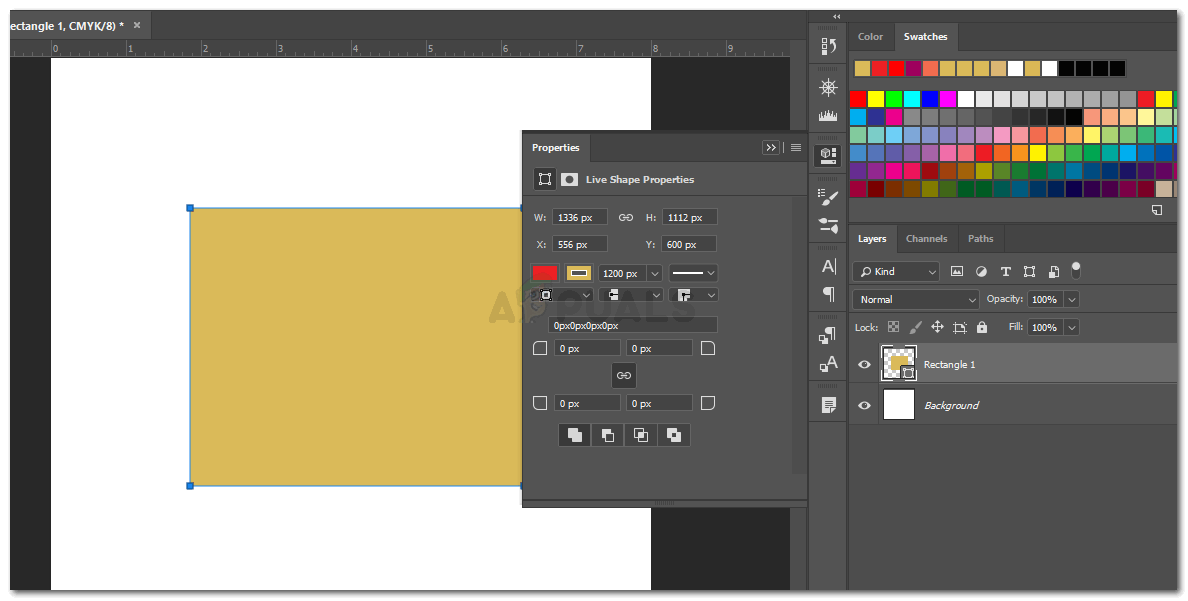
rajzoljon egy objektumot. írjon szöveget, vagy akár importáljon egy intelligens objektumot - most a jobb oldalon, ahol láthatja az összes réteget., Kattintson a jobb gombbal a raszterizálni kívánt rétegre. Ez megnyit egy legördülő listát az összes beállításról és lehetőségekről, amelyeket a tervezéskor végrehajthat. Itt találja meg a raszterezés lehetőségét. Kattintson erre a réteg raszterizálásához.
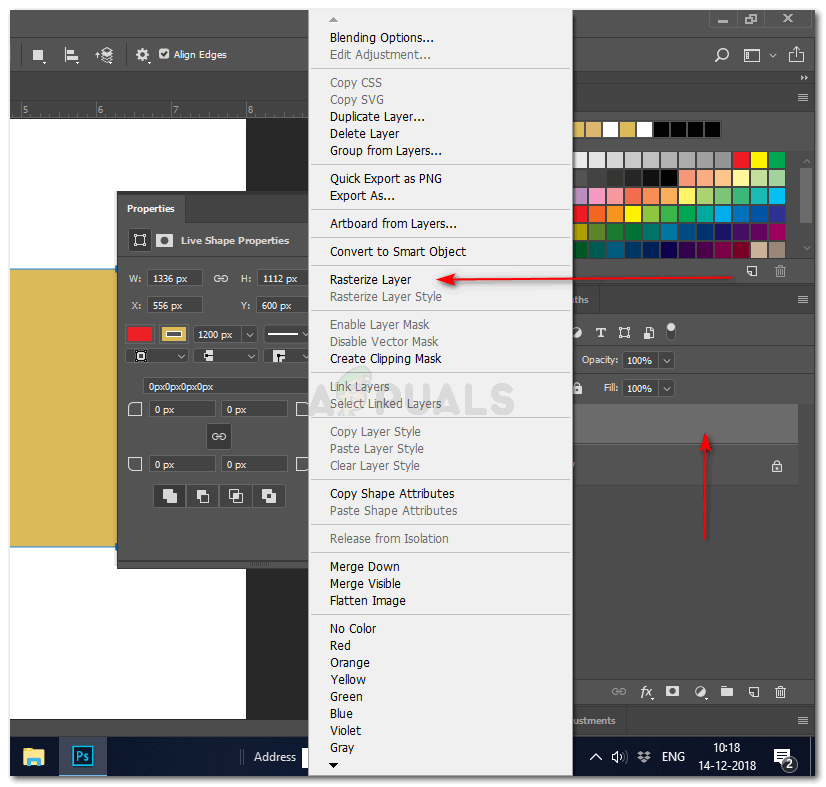
1.módszer egy réteg raszterizálására az Adobe Photoshopban - a hozzáférés második módja a jobb oldali panel rétegének kiválasztásával, majd a felső részen található “réteg” opcióra kattintva érhető el eszköztár., Megjelenik egy legördülő lista, amely megmutatja a “rasterize” opciót. Kattintson rá, hogy több raszterezés beállítások, és akkor jó, hogy menjen.
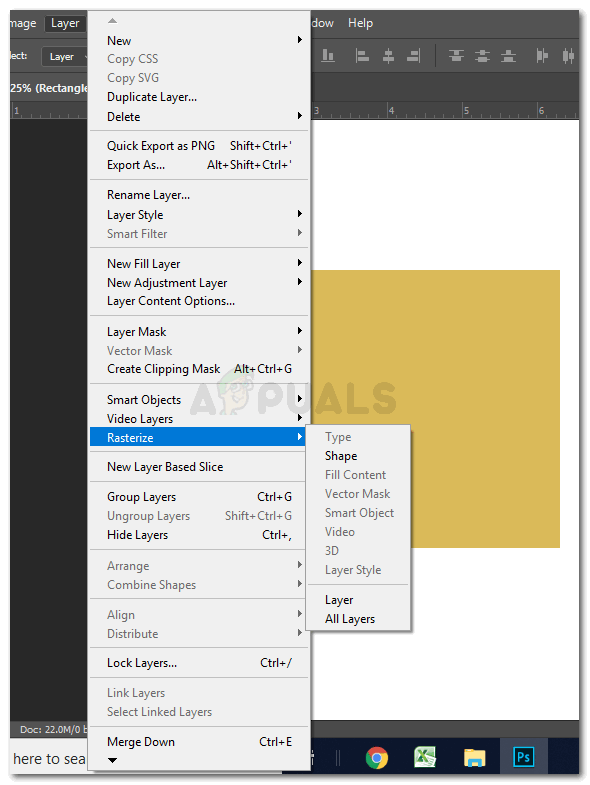
2. módszer a réteg raszterizálására való lehetőség eléréséhez
miért kell Raszterizálni egy réteget?
amint azt korábban említettem, egy réteg raszterizálásakor a formátumot vektorrétegről képpontrétegre változtatja., Mivel a vektorban minden világos, amikor nagyít, ez néha nem lehet a tervező által kívánt előnyös hatás. Ahhoz, hogy játszani a design, hogy a design egy kicsit arty, pixel rétegek, amit néhány tervező kell.
például rajzolt egy alakot az Adobe Photoshopra, és hozzá akarta adni a “torzítás” hatást az alakhoz. De amikor megpróbálja hozzáadni ezt a hatást a létrehozott tervhez, megjelenik egy párbeszédpanel, amely kéri a réteg raszterizálását., Tehát az Adobe Photoshopra gyakorolt hasonló hatások esetén a réteg “raszterizálása” a tervező számára kötelező művelet lesz. Előfordulhat, hogy a szűrők egy része nem működik, ha nem raszterezi a réteget. Mindig kipróbálhatja a programban elérhető összes különböző szűrőt és effektust, valamint megtapasztalhatja a forma különbségét a raszterezés előtt és után.
Raszterizáljon egy réteget szűrők hozzáadása előtt vagy után?
minden tervező igényei eltérőek., De meg kell értenie a réteg raszterizálásának hatását a szűrő hozzáadása előtt és után az éppen hozzáadott képre/alakra vagy szövegre.
mondjuk például, hogy hozzáadott egy alakot a rajztáblához, hozzáadott egy hatást az alakra, majd raszterizálta a réteget. Ez megtartaná az éppen hozzáadott effektusokat, valamint az Ön által hozzáadott formát, mint a munkája különálló tárgyait, és még mindig szerkeszthetővé tenné az effektusokat az Ön számára., Másrészt, ha egy réteg raszterezése után hozzáad néhány szűrőt, akkor a szűrők csak a hozzáadott szövegre és alakra kerülnek alkalmazásra, nem pedig a hatásokra, amelyek katasztrófának bizonyulhatnak az Ön számára.
intelligens objektumok használata
intelligens objektumok esetén a réteg szerkeszthető legyen, miközben a réteg minősége érintetlen marad. A kép intelligens objektummá történő konvertálásának lehetősége gyakran akkor jelenik meg, amikor egy adott szűrőt kell alkalmazni. A raszterizálás helyett a “konvertálás intelligens objektumra” lehetőséget választhatja.,